Google Maps từ lâu đã khẳng định vị thế là một trong những ứng dụng điều hướng hàng đầu, giúp người dùng dễ dàng di chuyển từ điểm A đến điểm B, dù bằng cách đi bộ, đạp xe hay lái ô tô. Đối với những tài xế, trải nghiệm điều hướng giờ đây trở nên thú vị và cá nhân hóa hơn bao giờ hết với sự bổ sung hàng loạt biểu tượng xe ô tô mới cùng đa dạng màu sắc để đại diện cho phương tiện của bạn trên bản đồ.
Google Maps Nâng Cấp Biểu Tượng Xe: Đa Dạng Hơn, Chi Tiết Hơn
Khi sử dụng Google Maps để nhận chỉ đường khi lái xe, biểu tượng mặc định đại diện cho bạn và chiếc xe của bạn trên bản đồ thường là một mũi tên màu xanh dương. Tuy nhiên, Google luôn cố gắng mang đến nhiều lựa chọn hơn để cá nhân hóa trải nghiệm người dùng. Trong nhiều năm qua, Google Maps đã cung cấp khả năng chuyển đổi từ mũi tên xanh mặc định sang một trong ba biểu tượng xe cơ bản: một chiếc sedan màu đỏ, một xe bán tải màu xanh lá cây hoặc một chiếc SUV màu vàng. Các biểu tượng này khá đơn giản và màu sắc được cố định.
Tuy nhiên, với một bản cập nhật mới nhất, Google Maps đã bổ sung thêm năm biểu tượng xe ô tô hoàn toàn mới, được thiết kế chi tiết và đẹp mắt hơn rất nhiều. Điều đặc biệt là mỗi biểu tượng này đều có sẵn trong tám tùy chọn màu sắc khác nhau, bao gồm: trắng, đen, xám, đỏ, xanh dương, vàng, xanh lá cây và tím.
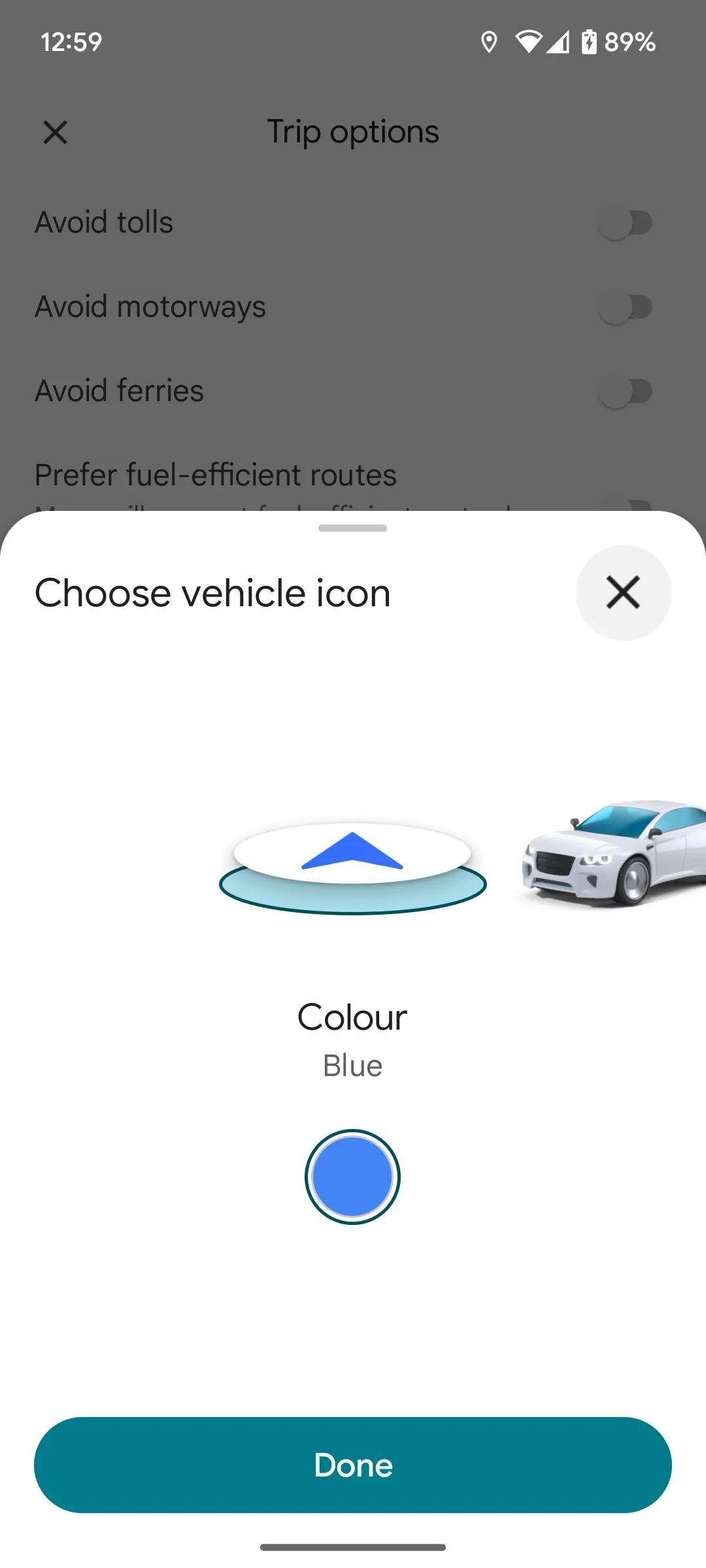 So sánh biểu tượng xe mặc định và các tùy chọn biểu tượng ô tô mới trong Google Maps
So sánh biểu tượng xe mặc định và các tùy chọn biểu tượng ô tô mới trong Google Maps
Bộ tùy chọn mở rộng này mang đến khả năng chọn một biểu tượng xe ô tô gần giống với chiếc xe của riêng bạn. Mặc dù kiểu dáng và sắc thái màu sắc có thể không hoàn toàn trùng khớp với phương tiện thực tế, nhưng sự tương đồng đủ để khiến trải nghiệm Google Maps của bạn trở nên cá nhân và gần gũi hơn.
Hướng Dẫn Đổi Biểu Tượng Xe Trên Google Maps Nhanh Chóng
Việc thay đổi biểu tượng xe trong Google Maps có thể thực hiện theo nhiều cách khác nhau, nhưng tất cả đều dẫn bạn đến cùng một màn hình tùy chọn:
- Trước khi bắt đầu hành trình: Bạn có thể chạm vào biểu tượng thanh trượt để mở menu Tùy chọn chuyến đi (Trip Options), sau đó chọn Biểu tượng phương tiện khi điều hướng (Vehicle icon while navigating).
- Trong khi đang điều hướng: Bạn có thể chạm vào thanh hành trình nằm bên dưới bản đồ, sau đó chọn Biểu tượng phương tiện (Vehicle icon).
- Ở bất kỳ thời điểm nào (khi bắt đầu hoặc đang trong hành trình): Bạn có thể chạm trực tiếp vào biểu tượng xe của mình trên bản đồ để truy cập thẳng vào tùy chọn Chọn biểu tượng phương tiện (Choose vehicle icon).
Tại Sao Google Maps Lại Bổ Sung Tính Năng Này?
Việc có thể lựa chọn một biểu tượng xe phù hợp hơn với chiếc xe của riêng bạn là một tính năng thú vị mang tính cá nhân hóa, dù nó không thay đổi hoàn toàn cách bạn sử dụng bản đồ. Tuy nhiên, nó có thể góp phần làm cho những chuyến đi dài trở nên sinh động và “có màu sắc” hơn.
Rõ ràng, Google đã lấy cảm hứng từ Waze, một ứng dụng điều hướng khác mà Google đã mua lại vào năm 2013. Waze nổi tiếng với việc cung cấp một thư viện biểu tượng phương tiện đa dạng. Mặc dù phải mất 12 năm Google mới mang tính năng tương tự này lên Maps, nhưng “thà muộn còn hơn không”, và đây chắc chắn là một bổ sung đáng giá.
Việc cập nhật các biểu tượng xe mới cho thấy Google Maps không ngừng lắng nghe và cải thiện trải nghiệm người dùng, hướng tới sự tiện lợi và cá nhân hóa tối đa. Hãy thử ngay tính năng mới này để làm cho hành trình của bạn trên Google Maps trở nên độc đáo hơn! Bạn nghĩ sao về các biểu tượng xe mới này? Hãy chia sẻ ý kiến của bạn trong phần bình luận bên dưới nhé.


